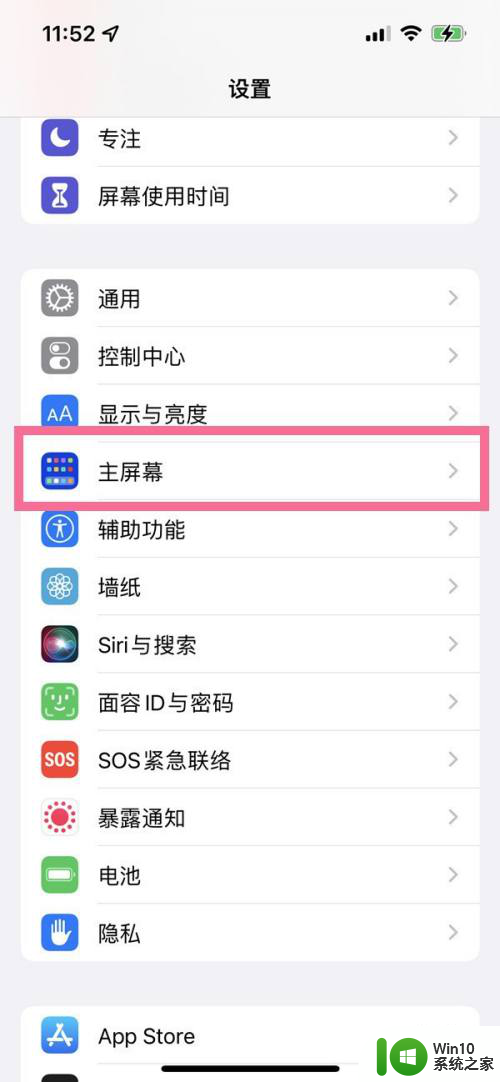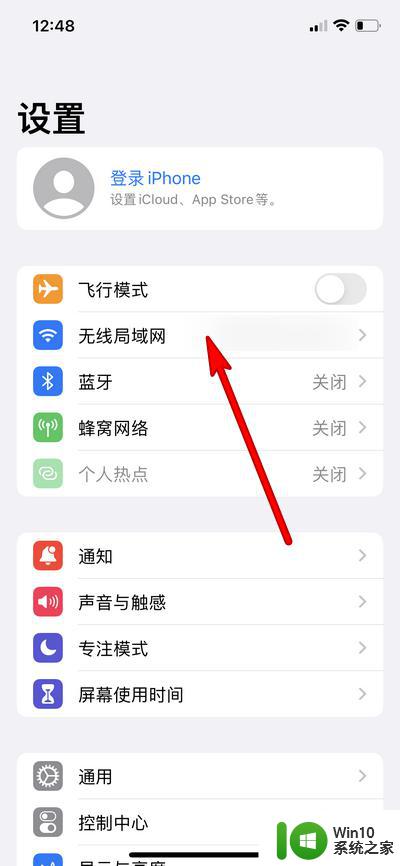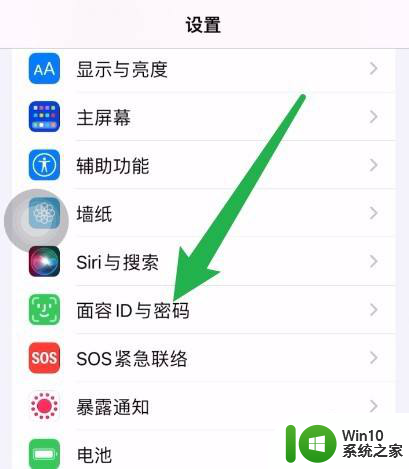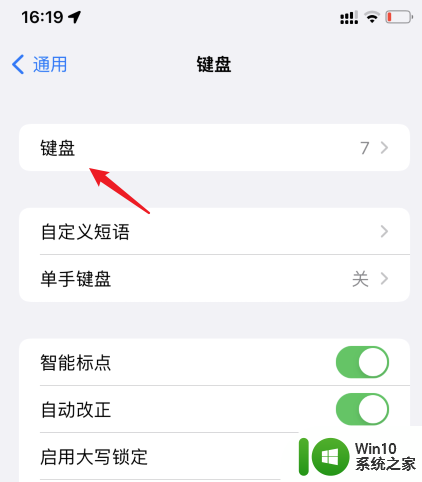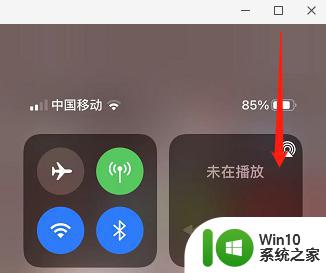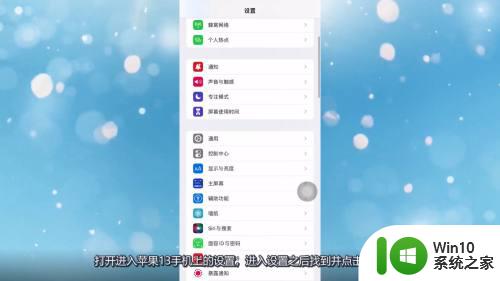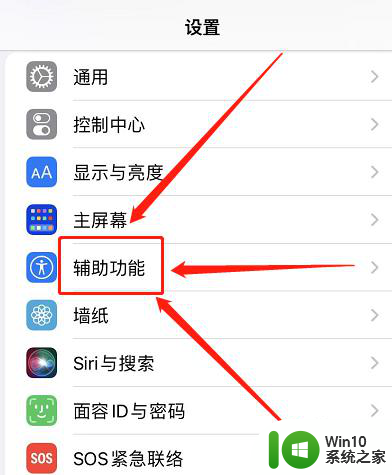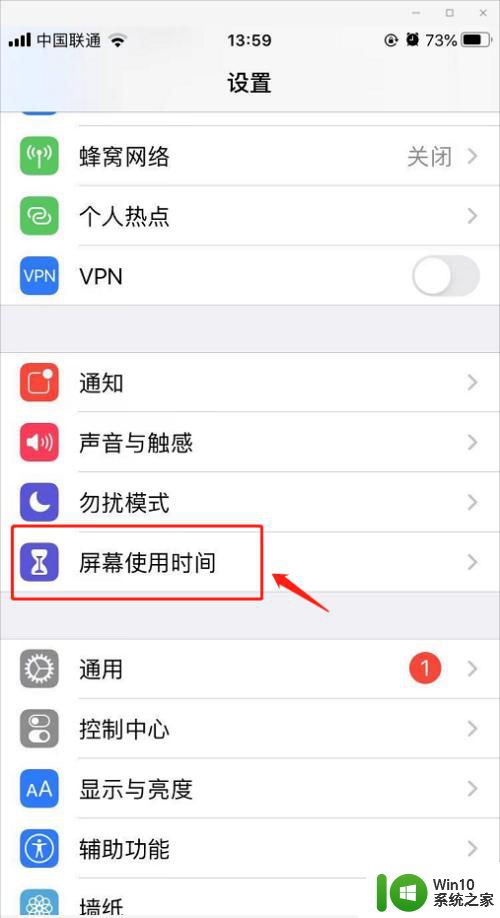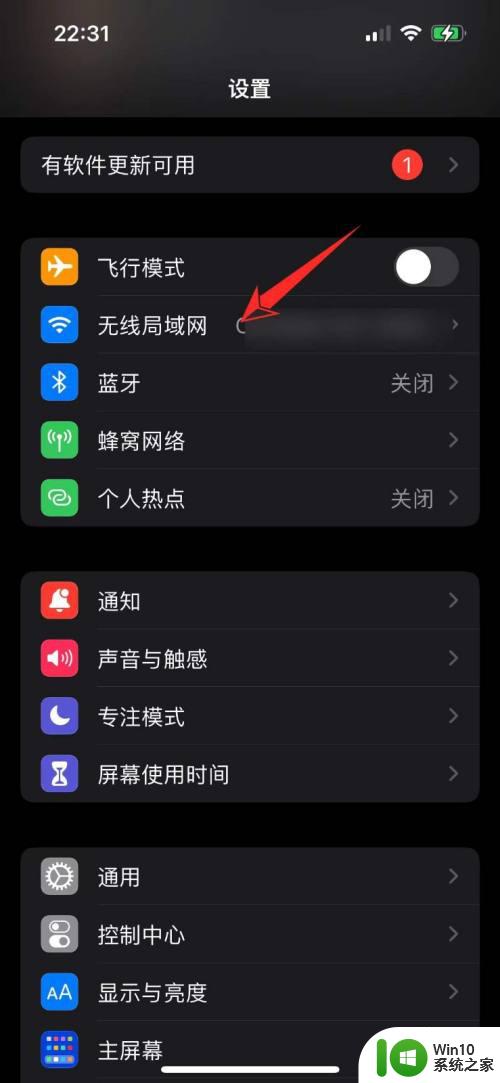苹果13桌面那个搜索怎么关闭 苹果13桌面搜索关闭方法
更新时间:2023-08-28 09:04:14作者:yang
苹果13桌面那个搜索怎么关闭,苹果13桌面搜索关闭方法是很多苹果用户关注的一个问题,在使用苹果13桌面时,有时候我们可能不需要使用搜索功能,或者觉得它在工作中干扰了我们的操作,因此关闭搜索功能成为了一个迫切的需求。针对苹果13桌面搜索关闭的方法,我们可以通过简单的设置来实现。接下来我们将探讨一些实用的方法,帮助大家更好地关闭苹果13桌面的搜索功能。
方法如下:
1.在苹果13手机桌面上,点击设置图标进入。
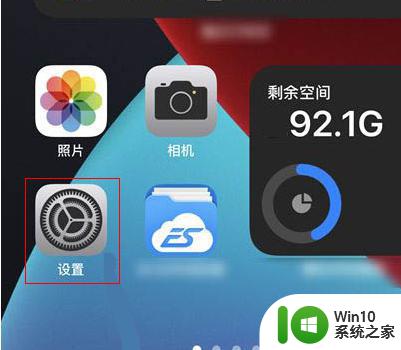
2.进入设置界面,打开主屏幕进入。
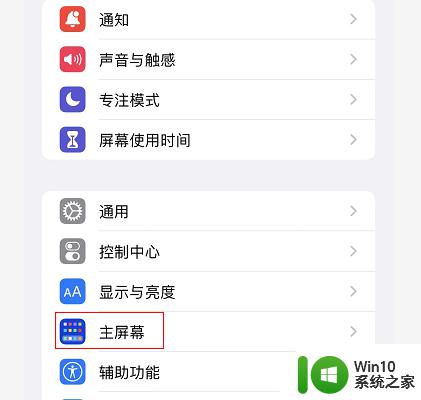
3.在主屏幕界面,关闭在主屏幕上显示开关即可。
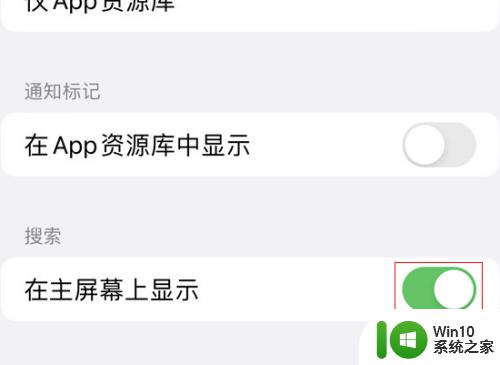
以上就是如何关闭苹果13桌面搜索的全部内容,如果您也遇到同样的问题,请参考小编的方法进行处理,希望这能对大家有所帮助。